Preprečite uporabniku spreminjanje gesla v sistemu Windows 10
V tem članku bomo pregledali številne metode, s katerimi preprečimo uporabniku, da bi spremenil svoje geslo v sistemu Windows 10. Ko boste sledili navodilom v tem članku, uporabnik ne bo mogel spremeniti svojega gesla. Tukaj je opisano, kako to storiti.
Oglas
Preden nadaljujete, upoštevajte naslednje. V tem članku onemogočimo možnost spreminjanja gesla za uporabnika. To predpostavlja, da imate fizični dostop do računalnika in lahko dostopate do skrbniškega računa za upravljanje uporabnikov. Tukaj je, kako ugotoviti, ali ste prijavljen kot skrbnik. Prav tako ta članek ne govori o ponastavitvi gesla. Če morate ponastaviti pozabljeno geslo, si oglejte naslednji članek:
Ponastavite geslo za Windows 10 brez uporabe orodij tretjih oseb
Če želite preprečiti uporabniku spreminjanje gesla v sistemu Windows 10, naredite naslednje.
- Odprite povišan ukazni poziv.
- Vnesite ali kopirajte in prilepite naslednji ukaz:
net uporabnikov
Ta ukaz vam prikaže seznam uporabnikov, ki so na voljo v trenutnem računalniku.
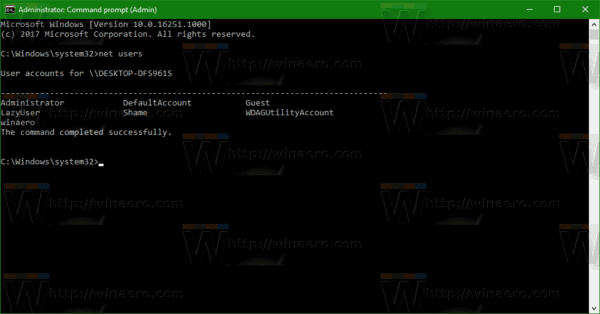
- Če želite preprečiti uporabniku spreminjanje gesla, vnesite naslednji ukaz:
net user user_name /PasswordChg: Ne
Del user_name nadomestite z dejanskim uporabniškim imenom s seznama.
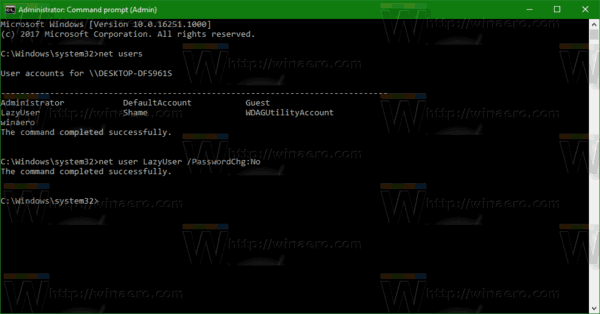
To bo preprečilo uporabniku spremembo gesla. Če želite razveljaviti to spremembo, izvedite naslednji ukaz, znova v povišanem ukaznem pozivu.
net user user_name /PasswordChg: Da

Če tvoj Windows 10 izdaja prihaja z možnostjo Lokalni uporabniki in skupine, jo lahko uporabite namesto ukaznega poziva. Opomba: na voljo je samo v izdajah Windows 10 Pro, Enterprise, Education in Pro Education. Evo kako.
- Pritisnite na Zmaga + R tipke skupaj na tipkovnici, da odprete pogovorno okno Zaženi in vtipkajte lusrmgr.msc v polju Run. Pritisnite na Vnesite tipko za odpiranje lokalnih uporabnikov in skupin.

- Na levi strani kliknite na Uporabniki mapo.

- Na desni strani dvokliknite uporabniški račun, ki ga morate spremeniti.
- Odprlo se bo pogovorno okno lastnosti. Tam omogočite možnost (označite potrditveno polje) Uporabnik ne more spremeniti gesla in kliknite na gumb OK.
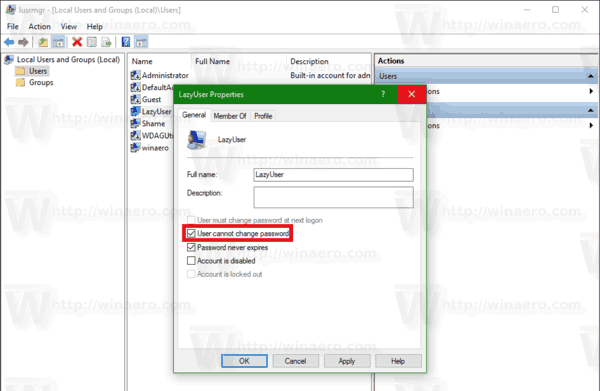
To je to.


